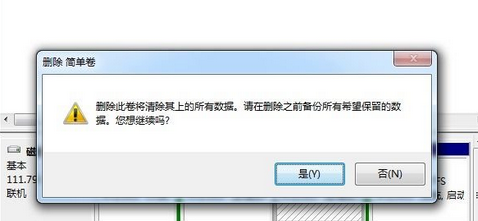小伙伴们都删除和格式化自己的存储卡但不知道怎格式化硬盘分区和创建硬盘分区,就跟着我学习吧。
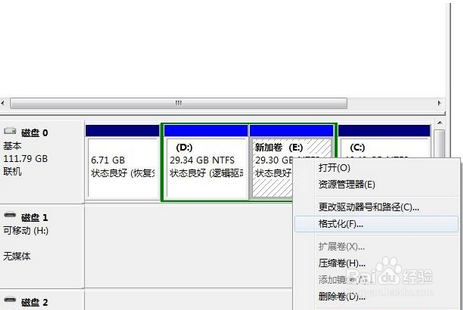
工具/原料
电脑
创建和格式化新分区(卷)
1、右击计算机----管理
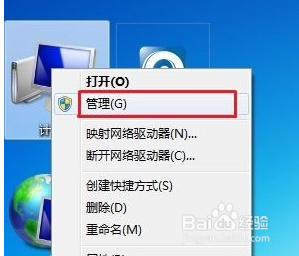
2、点击存储----磁盘管理
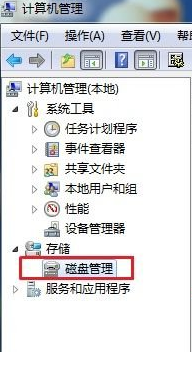
3、右键单击硬盘上未分配的区域,然后单击“新建简单卷”
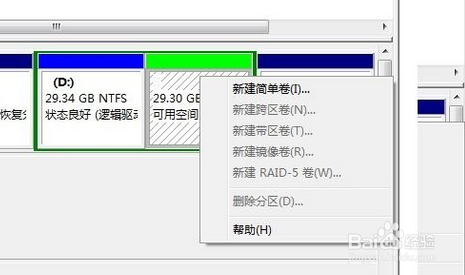
4、在“新建简单卷向导”中,单击“下一步”
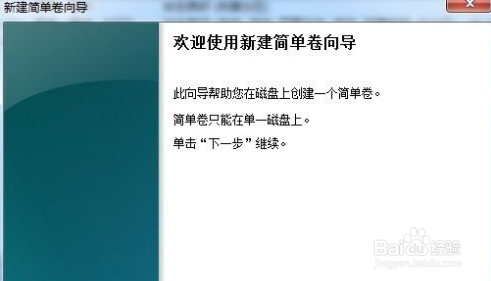
5、键入要创建的卷的大小 (MB) 或接受最大默认大小,然后单击“下一步”
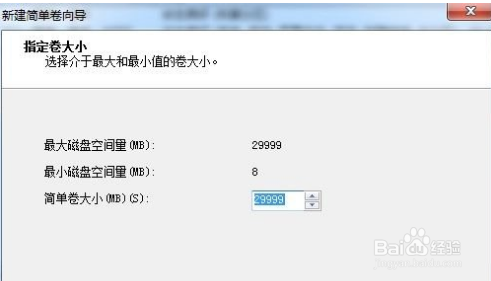
6、设置盘符然后单击“下一步”。
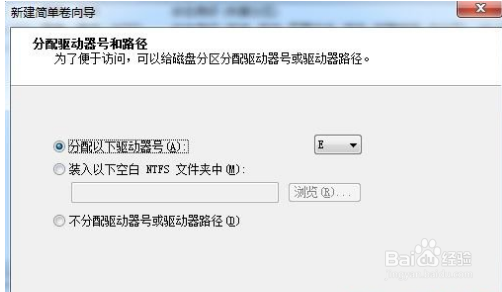
7、在“格式化分区”对话框中,执行下列操作之一:如果您不想立即格式化该卷,请单击“不要坼黉赞楞格式化这个卷”,然后单击“下一步”。
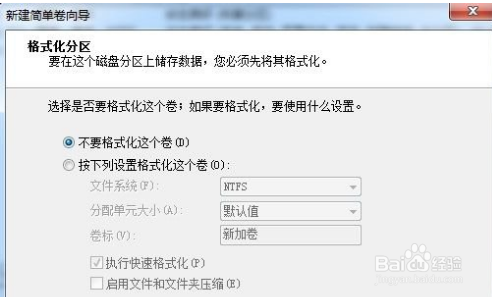
8、若要使用默认设置格式化该卷,请单击“下一步”。
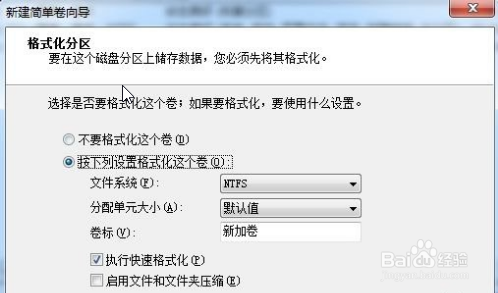
9、然后单击“完成”
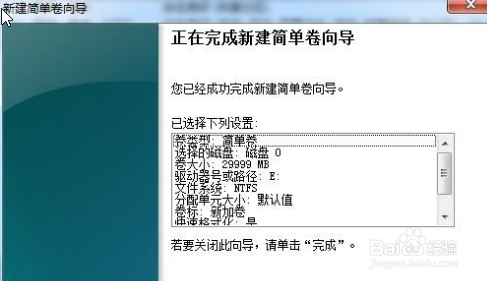
格式化现有分区(卷)
1、右键点击计算机点管理
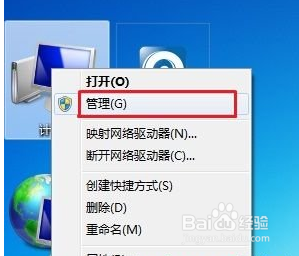
2、点击存储----磁盘管理
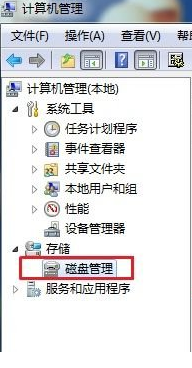
3、右键单击要格式化的卷,然后单击“格式化”。
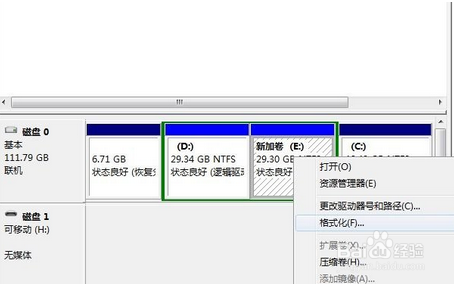
4、点击确定

5、然后再次单击“确定”
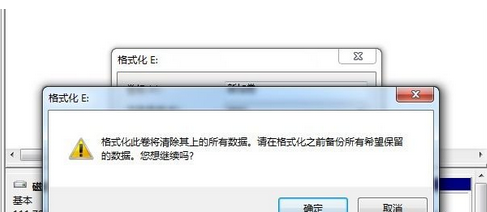
删除硬盘分区
1、右击计算机----管理
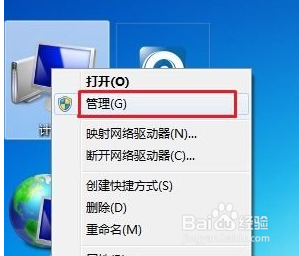
2、点击存储----磁盘管理
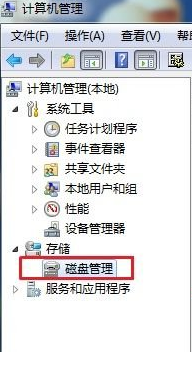
3、右键单击要删除的卷(如分区或逻辑驱动器),然后单击“删除卷”。
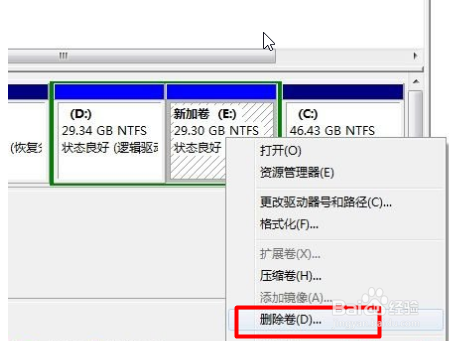
4、单击“是”删除该卷。